Trong quá trình đăng ký Microsoft Teams, chúng ta sẽ có lựa chọn tạo tài khoản cho giáo dục hay tài khoản dành cho các cơ quan. Nếu các thầy cô muốn sở hữu giao diện để giảng dạy, tạo bài tập, tạo bài kiểm tra… thì bắt buộc phải điền email edu từ phía nhà trường cung cấp. Vậy nếu không có mail edu để đăng ký Microsoft Teams thì làm thế nào? Bài viết dưới đây sẽ hướng dẫn bạn cách đăng ký Microsoft Teams hoàn toàn miễn phí mà không cần tới email edu từ nhà trường. Khi đăng ký thành công các thầy cô còn có có thêm 5TB OneDrive và sử dụng Office 356 online miễn phí.
Hướng dẫn đăng ký Microsoft Teams free
Bước 1:
Trước hết người dùng truy cập vào link dưới đây rồi nhấn LEARN HOW TO BUY FOR SCHOOLS.
https://www.microsoft.com/en-us/education/products/office
Bước 2:
Chuyển sang giao diện mới bạn nhấn vào Get started for free để tiến hành tạo free tài khoản Office 365 Education.

Tiếp đến điền các thông tin tại giao diện này.
Nhấn Next ở bên dưới để tiếp tục.

Bước 3:
Trong giao này người dùng nhập tên user, đặt đuôi trong địa chỉ đăng nhập và mật khẩu. Khi nhập xong thì trang web tiến hành kiểm tra, nếu báo đỏ thì bạn cần nhập lại đuôi. Nhấn Create my account để tạo tài khoản.

Bước 4:
Để xác minh tài khoản mới tạo, chúng ta cần nhập chính xác số điện thoại cá nhân để nhận mã xác minh gửi về số điện thoại. Chuyển về mã vùng +84 rồi điền số điện thoại.
Nhấn Text me để nhập mã xác nhận.
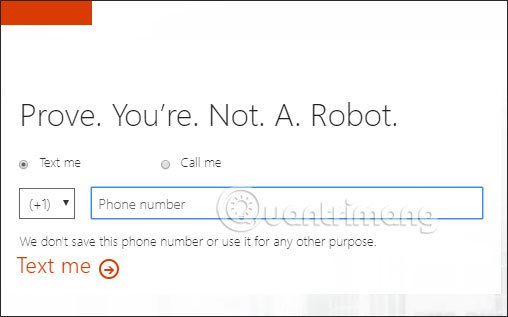
Nhập mã xác nhận vào giao diện này rồi nhấn Next.

Bước 5:
Cuối cùng chúng ta chờ quá trình tạo tài khoản Office 365 Education miễn phí hoàn thành rồi sử dụng user ID đã tạo để truy cập vào giao diện Microsoft Teams để sử dụng miễn phí là xong. Các thầy cô cũng nên lưu lại trang web tại giao diện này để truy cập khi muốn thay đổi lại mật khẩu. Tài khoản được sử dụng miễn phí trong 3 tháng. Hết 3 tháng thì bạn phải mua để sử dụng tiếp.

2. Cách thiết lập Microsoft Teams để học sinh tham gia
Sau khi các thầy cô đã tạo xong tài khoản Microsoft Teams thì truy cập link dưới đây rồi nhấn vào mục Quản trị (Admin) để tiến hành thiết lập.
https://www.office.com/
Tiếp đến truy cập theo Người dùng (User) > Người dùng khách (Guest User) rồi click vào link trong giao diện như hình dưới đây.

Lúc này các thầy cô giáo cần bật chế độ cho phép khách tham gia vào Microsoft Teams rồi nhấn Lưu. Thay đổi này sẽ có hiệu lực trong vòng 2 giờ hoặc 24 giờ nên các thầy cô phải chờ.

Giao diện Microsoft Teams sử dụng user ID đã tạo như hình dưới đây, với đầy đủ các tính năng và công cụ để tạo phòng học trực tuyến.

Để thực hiện các thao tác tạo phòng học hay sử dụng Microsoft Teams, các thầy cô tham khảo bài viết dưới đây.
Hướng dẫn sử dụng Microsoft Teams trên máy tính
function pinIt()
{
var e = document.createElement(‘script’);
e.setAttribute(‘type’,’text/javascript’);
e.setAttribute(‘charset’,’UTF-8′);
e.setAttribute(‘src’,’https://assets.pinterest.com/js/pinmarklet.js?r=’+Math.random()*99999999);
document.body.appendChild(e);
}
Tham khảo thêm các khóa học lập trình và blockchain tại: Học viện công nghệ Tekmonk 
- Top 10 app kiếm tiền đô uy tín nhất trên mobile 2022
- Thực ra tôi mới là thật chap 1
- Top 25 bài về avengers endgame vietsub hay nhất 2022
- 8 cách truyền hình ảnh từ điện thoại lên tivi dễ dàng ai cũng làm được
- How old are you trả lời sao
- Google CH Play bị lỗi không tải được ứng dụng phải làm sao 2023?
- Nhà tang lễ phùng hưng ở đâu 2023
- Top 9 app thiết kế hình xăm trên mobile và máy tính
- 7 thủ thuật tuyệt vời trên Windows 10 giúp bạn dùng máy tính chuyên nghiệp hơn
- Top 12 app viết truyện kiếm tiền uy tín và tốt nhất 2022




